Nuotolinio darbalaukio funkcija leidžia vartotojams nuotoliniu būdu prisijungti prie sistemos ir ją valdyti. Jei vartotojo paskyra naudojate prisijungdami prie nuotolinės sistemos neturi pakankamai teisių, matote toliau pateiktą klaidą
Ryšys buvo atmestas, nes vartotojo abonementas nėra įgaliotas nuotoliniu būdu prisijungti
Šiame straipsnyje aptariame būdus, kaip išspręsti šią problemą jungiantis prie sistemų nuotoliniu būdu.
PASTABA: Norint atlikti toliau nurodytus pataisymus, reikia turėti administratoriaus teises.
Turinys
1 pataisymas: sukurkite naują nuotolinio darbalaukio paslaugų saugos grupę
1. Atidarykite dialogo langą Vykdyti naudodami klavišus Windows + R.
2. Įveskite komandą secpol.msc, ir paspauskite Įeikite.
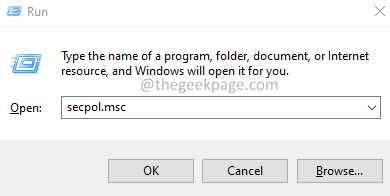
3. Atsidarys Vietinės saugos politikos langas. Dukart spustelėkite įjungta Vietos politika.
4. Dabar dukart spustelėkite įjungta Vartotojų teisių priskyrimas.
5. Dešiniajame šoniniame skydelyje suraskite ir dukart spustelėkite įjungta Leiskite prisijungti per nuotolinio darbalaukio paslaugas.
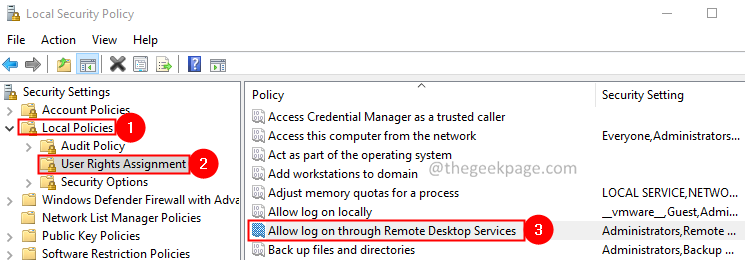
6. Patikrinkite, ar matote Nuotolinio darbalaukio naudotojai išvardyti. Jei jo sąraše nematote, atlikite toliau nurodytus veiksmus.
7. Spustelėkite Pridėti naudotoją arba grupę mygtuką.
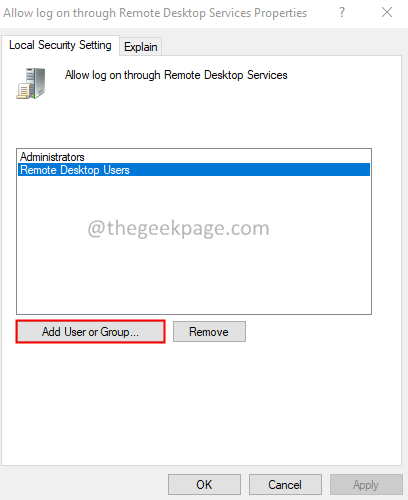
8. Viduje konors Pasirinkite Vartotojai arba Grupės langas, įeikite Nuotolinio darbalaukio naudotojaiir spustelėkite GERAI.
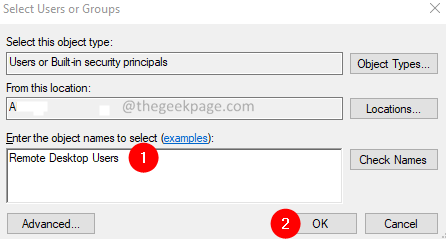
9. Pamatysite langą Vardas nerastas. Patikrinkite objekto pavadinimą, Nuotolinio darbalaukio naudotojai.
10. Spustelėkite ant Gerai mygtuką.
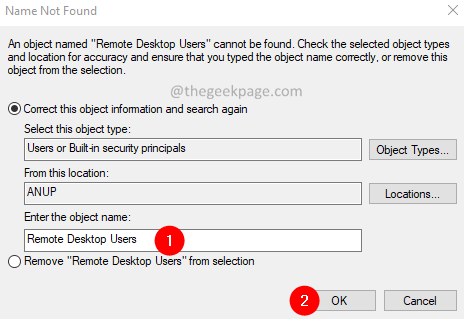
11. Viduje konors Leiskite prisijungti per nuotolinio darbalaukio paslaugų ypatybes langą, spustelėkite Gerai mygtuką.
12. Iš naujo paleiskite sistemą.
13. Atviras Bėk Dialogas vėl.
14. Įveskite komandą cmd ir laikykite raktus Ctrl + Alt + Enter.
15. Atsidariusiame komandų eilutės lange įveskite žemiau esančią komandą ir paspauskite Įeikite.
gpupdate /force
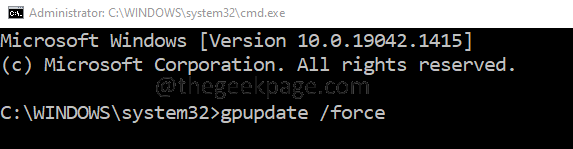
16. Iš naujo paleiskite sistemą.
Patikrinkite, ar tai pašalina klaidą. Jei ne, pabandykite kitą pataisymą.
2 pataisymas: suteikite pakankamai teisių į savo vartotojo paskyrą
1. Atidaryk Bėk Dialogas.
2. Įveskite komandą lusrmg.msc ir pataikė į Įeikite mygtuką.
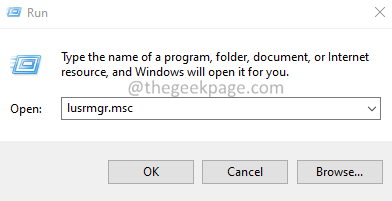
3. Atsidariusiame lange dukart spustelėkite Vartotojai.
4. Dabar dukart spustelėkite įjungta savo vartotojo abonementą. Šiuo atveju tai yra admin.
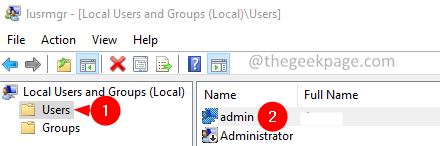
5. Eikite į Narys skirtukas.
6. Jei nematote Nuotolinio darbalaukio naudotojai sąraše spustelėkite Papildyti mygtuką.
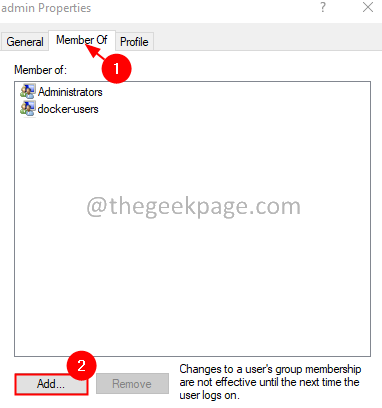
7. Atsidariusiame lange spustelėkite Išplėstinė mygtuką.
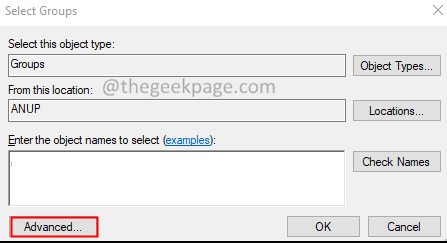
8. Atsidariusiame lange spustelėkite Rasti dabar mygtuką.
9. Nuo Paieškos rezultatai, dukart spustelėkite Nuotolinio darbalaukio naudotojai.
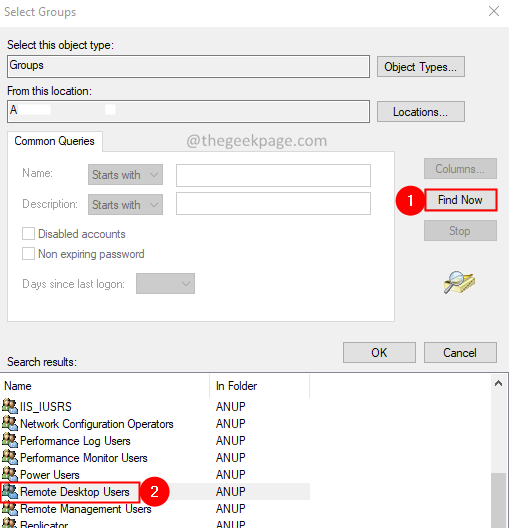
10. Viduje konors Pasirinkite Grupės langą, spustelėkite Gerai mygtuką.
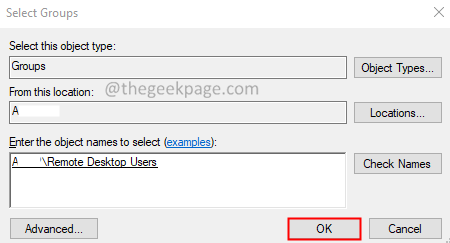
11. Dabar galite pamatyti Nuotolinio darbalaukio naudotojai sukurtas.
12. Spustelėkite Taikyti ir tada spustelėkite Gerai mygtuką.
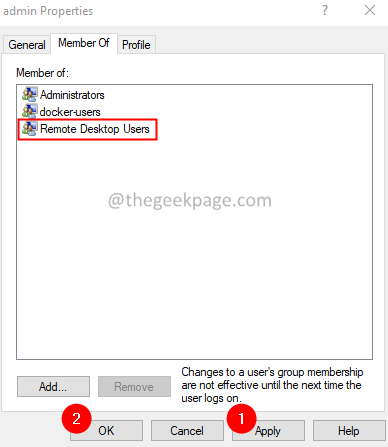
3 pataisymas: pakeiskite nuotolinio darbalaukio paslaugų prisijungimą
1. Atidaryk Bėk Dialogas.
2. Įveskite komandą paslaugos.msc ir paspauskite Įeikite.
3. Atsidaro paslaugų langas. Raskite pavadintą paslaugą Nuotolinio darbalaukio paslaugos ir dukart spustelėkite ant jo.

4. Eikite į Prisijungti skirtukas.
5. Spustelėkite Ši paskyra variantas.
6. Spustelėkite ant Naršyti mygtuką.
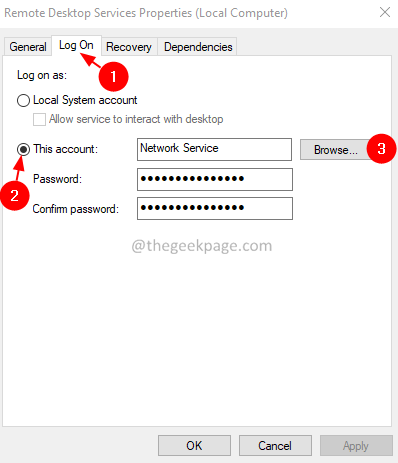
7. Viduje konors Pasirinkite Vartotojas langą, spustelėkite Išplėstinė mygtuką.
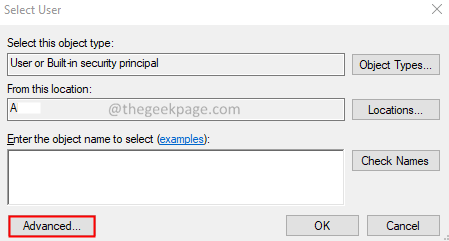
8. Atsidariusiame lange spustelėkite Rasti dabar mygtuką.
9. Paieškos rezultatų skiltyje dukart spustelėkite įjungta TINKLO PASLAUGA.

10. Lange Pasirinkti vartotoją spustelėkite Gerai.
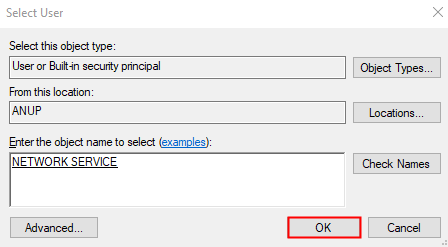
11. Spustelėkite ant Gerai mygtuką Nuotolinio darbalaukio paslaugų ypatybės langas.
12. Dešiniuoju pelės mygtuku spustelėkite Nuotolinio darbalaukio paslaugos ir pasirinkti Perkrauti.
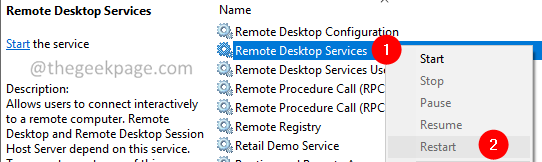
Tai viskas.
Komentuokite ir praneškite mums pataisymą, kuris padėjo išspręsti klaidą.


